Telefonumda Geliştirici Seçenekleri Yok Mu? iPhone Geliştirici Modu Açma Nasıl?
Telefonumdaki ayarlar'da geliştirici seçenekleri yok. iPhone Geliştirici Modu Açma Nasıl? Bu soruları sorduğunuzda, iOS 17/iOS 18 Beta Geliştirici Modu'nun geliştiriciler için gizemli bir şekilde eksik olduğu nedenleri ve iPhone/iPad'da geliştirici modunu nasıl etkinleştireceğinizi keşfetmek isteyebilirsiniz. Bu blog gönderisi, bu sorunu anlamak ve çözümleri bulmak için size yardımcı olacak kısa bir hata ayıklama kılavuzuna sahiptir, böylece uygulamaların sorunsuz bir geliştirme deneyimi sağlar. Birlikte bu sorunu çözmeye dalalım.
1. Apple geliştirici modu nedir?
Normalde, iPhone'ınıza bir uygulama yüklemek istiyorsunuzsa, bunu App Store üzerinden yaparsınız, değil mi? Ayrıca, Test Flight uygulamasını kullanarak de uygulamaları beta test edebilirsiniz.
Ancak, hala geliştirme aşamasındaki uygulamaları yüklemek için başka bir yöntem vardır. Bu, Xcode aracılığıyla yapılır.
iOS 16 öncesinde, telefonunuzu bir Mac'e bağlayıp Xcode'u kullanarak beta uygulamalar için test yapabilirdiniz. Ancak, iOS 16 ile birlikte iOS Geliştirici Modu'nun tanıtıldığından beri durum değişti. iOS 16'den sonra, iPhone'ınızda Xcode'dan beta uygulamaları çalıştırmak isterseniz, Geliştirici Modu iOS'un AÇIK olması gerekiyor.
Basitçe söylemek gerekirse, Geliştirici Modu, bir iPhone üzerinde geliştirme yeteneklerini etkinleştirir, böylece beta uygulamanızı test etmek için kullanabilirsiniz.
Bölüm 2: Ayarlar'dan iPhone Geliştirici Modu Seçeneğini Kontrol Edin
iOS 16'nin kararlı sürümü sonrasında, iPhone ve iPad kullanıcıları Ayarlar menüsünden doğrudan iOS Geliştirici Modunu etkinleştiremiyorlar. Ancak, Geliştirici Modu seçeneğinin mevcut olup olmadığını kontrol etmek için aşağıdaki adımları deneyebilirsiniz:
iPhone veya iPad'ınızda, Ayarlar > Gizlilik ve Güvenlik > Aşağı kaydırarak Geliştirici Modu Seçeneğini bulun > Geliştirici Modu'nu açın.
Ama ayarlar'dan geliştirici modu seçeneğini göremiyorsanız? Geliştirici modu nasıl etkinleştirilir? Ruhunuz rahat olsun, sonraki bölümde sizin için bir çözüm var!
Bölüm 3: iOS Geliştirici Modu Gösterilmiyorsa? 2 Yoldan Etkinleştirme
Neden telefonumda geliştirici seçenekleri yok?
Yukarıda belirttiğimiz gibi, iOS 16'nin kararlı sürümü sonrasında Ayarlar menüsünden iOS Geliştirici Modunu daha fazla güvenlik sağlamak adına Apple tarafından devre dışı bırakılmıştır.
Şimdi, iOS Geliştirici Modu açmak istiyorsanız, ya Xcode'u kullanmanız gerekiyor, ya da iCareFone'u kullanmanız gerekiyor. (iCareFone daha önerilir. Ücretsizdir ve Xcode'dan çok daha kolaydır.)
En İyi Seçenek: iCareFone'ı Kullanarak iOS 17/iOS 18 beta Geliştirici Modunu Etkinleştirme (Tek Tıklamayla)
Tenorshare iCareFone, her iPhone kullanıcısının sahip olması gereken pratik bir araçtır. Bilgisayarınıza veya Mac'inize kurabilir ve ardından iPhone'daki tüm türdeki verileri ve ayarları yönetmek için kullanabilirsiniz. Bu yazılım sayesinde "iPhone'da geliştirici modu nasıl açılır?" sorusunu endişelemeyin.
iCareFone, iOS 16 veya üzeri sürümlerdeki iPhone ve iPad kullanıcılarına Ayarlar'da Geliştirici Modu seçeneğini etkinleştirebilir. Bu yöntem, Xcode yönteminden çok daha kolaydır. %100 güvenli ve ücretsiz kullanışlıdır Hem iPhone hem de iPad geliştirici modu için mevcuttur.
"Geliştirici modu yok" sorusunu çözmek ve iPad ve iPhone'da geliştirici modunu etkinleştirmek için iCareFone nasıl kullanılacağını görün:
Tenorshare iCareFone'u bilgisayarınıza indirip kurun ve cihazınızı bir Lightning-USB kablosu kullanarak ona bağlayın. "Bu Bilgisayarı Güven" uyarısı alırsanız, cihazınızı kilitleyin ve şifrenizi girerek başarılı bir algılama sağlamak üzere lütfen kilidini açın.
Cihaz bağlandıktan sonra, ana sayfanın Hızlı Erişim bölümündeki düzenleme düğmesine (pen simgesi ile temsil edilen) tıklayın. Ardından, hızlı erişim bölümüne geliştirici modu aracını ekleyin.
Açın seçeneğini seçin.
Şimdi, iPhone'nızı alın ve Ayarlar uygulamasını açın. Gizlilik ve Güvenlik > Geliştirici Modu'na gidin. Geliştirici Modu için açma/kapatma düğmesini açın.
Telefonunuzu yeniden başlatmanız istenecek. Yapın.
Telefon başladığında, pop-up'ta "Açın" üzerine tıklayın, ardından cihazınızın şifresini girerek onaylayın.
iOS geliştirici seçenekleri açma bu kadar. Başarılı bir şekilde geliştirici modunu açtınız.
İkinci Seçenek: Xcode'u Kullanarak Geliştirici Modunu Etkinleştirme [Zaman Alıcı]
Eğer alternatif olarak, Xcode'u kullanarak iPhone'da geliştirici ayarlarını açabilirsiniz. Ancak, bu yöntem zaman alıcıdır ve biraz teknik bilgi de gerektirir. Dolayısıyla, sıradan kullanıcılar için gerçekten tavsiye edilmez.
Belki de denemek istersiniz, işte bu yöntemin nasıl çalıştığına dair bir bakış.
- Xcode'u Mac'inize indirip kurun. Apple App Store'dan alabilirsiniz. Ancak, Xcode'un kurulması uzun ve sıkıcı olabilir. İndirme işlemi 10+ GB veri gerektirir, ardından kurulum için ek zaman gerekebilir.
- USB-Lightning kablonuzu alın ve iPhone'ınızı kullandığınız Mac'e bağlayın.
- Telefonu ilk kez bilgisayara bağlarsanız, bilgisayarı güvenlemeniz gerekecek. iPhone'un ekranında "Bu Bilgisayarı Güven" uyarısını aldığınızda tıklayın.
- Şimdi, Ayarlar uygulamasını açın ve Gizlilik ve Güvenlik > Geliştirici Modu'na gidin.
- Açma/kapatma düğmesini açın ve özellik etkinleştirilmesini onaylayın.
iOS 17/iOS 18 Beta Geliştirici Modu Hakkında Sıkça Sorulan Sorular
1. iPhone'mda Geliştirici Modunu Etkinleştirmem Gerekiyor Mu?
Sıradan bir kullanıcıysanız, telefonunuzda Geliştirici Modu özelliğini etkinleştirmeniz kesinlikle gerekli değil. Gerçek manada hiçbir durumda ihtiyacınız olmayacak.
2. Geliştirici Modu Özelliği Kim İçindir?
Adından da anlaşılacağı gibi, özellik geliştiriciler için. Geliştiricileri, iPhone'larını beta test etme cihazları olarak kullanmalarına olanak sağlar. Geliştirici Modunu etkinleştirdikten sonra, iPhone'larını Mac'lerindeki Xcode ile bağlayabilir ve geliştirme aşamasındaki uygulamaları yükleyebilirler.
3. Geliştirici Modu Güvenlidir Mi?
Yalnızca kendi beta uygulamalarınızı test etmek için geliştirici modunu kullanıyorsanız, özellik mükemmel güvenliktedir. Ancak, Apple, insanların yanlışlıkla sideloading malware veya virüsleri yapmasını önlemek için onu gizlemiştir.
Sonuç
iOS 17/iOS 18 beta Geliştirici Modu, iOS 17'nin az bilinen özelliklerindendir. Ancak, azınlıkta olduğunuz ve iPhone geliştirici modu açmanız gerektiğinde, şimdi tam olarak nasıl etkinleştireceğinizi biliyorsunuz - Tenorshare iCareFone'u kullanın.
Fikrini Söyleyin
Yorum Bırakın
Tenorshare makaleleri için yorumunuzu oluşturun

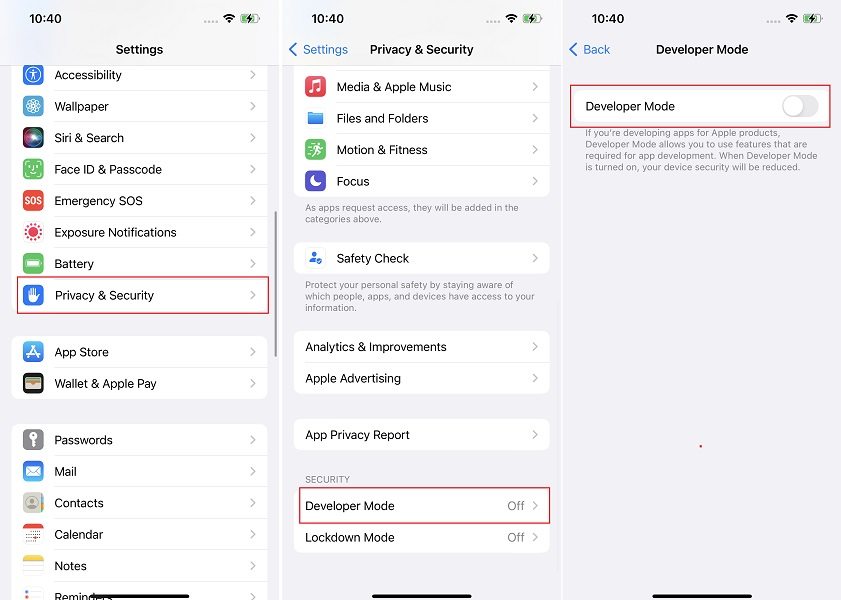


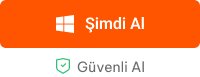


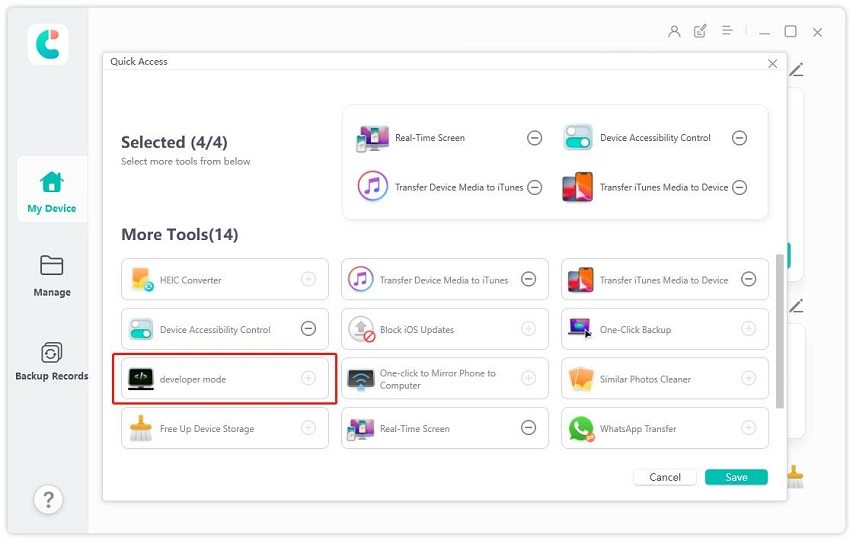
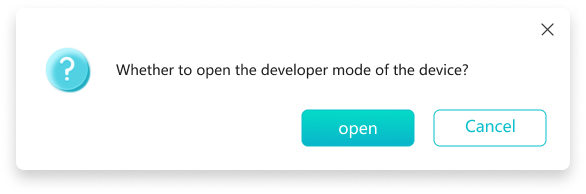

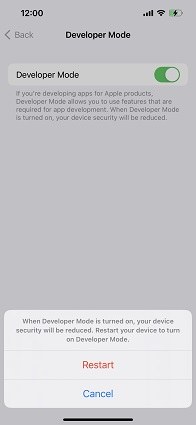



Zeynep Demir tarafından
2025-12-17 / iPhone Tips